Skelbimas
Kas tai? Jums nepatinka, kaip „Windows 10“ atrodo ir veikia? Neįsivaizduojame kodėl - operacinė sistema yra išbandoma ir yra plačiai laikoma stabiliausia ir maloniausia platforma rinkoje.
Gerai, mes juokaujame. Jei norite pakeisti „Windows“ išvaizdą ir veikimą, skaitykite toliau. Tai yra keletas geriausių įrankių, tinkinančių „Windows 10“.
1. Dievas tinkintojas
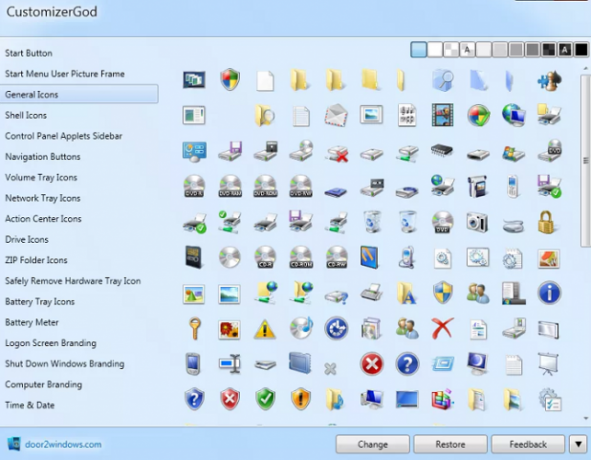
„Customizer God“, suderinamas su „Windows 7“, „8“ ir „10“, turėtų būti jūsų pagrindinis įrankis, norint pakeisti bet ką, kaip atrodo „Windows 10“ piktogramos.
Yra naujos meniu Pradėti, užduočių juostos, jūsų diskų, akumuliatoriaus, prisijungimo ekrano, laiko ir datos ir dar daugybės kitų piktogramų piktogramos.
Programą taip pat lengva naudoti. Jums nereikia jokių specialių žinių, tiesiog įdiekite jas į savo sistemą ir pradėkite keistis.
parsisiųsti: Dievas tinkintojas (Laisvas)
2. „TweakNow PowerPack“
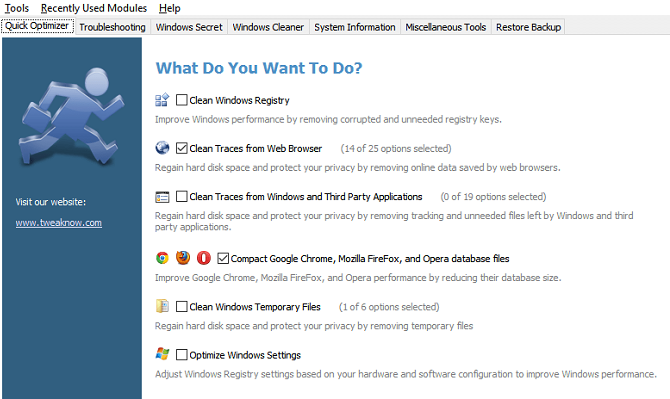
„TweakNow PowerPack“ labiau orientuota į „Windows 10“ elgsenos pritaikymą, o ne į tai, kaip ji atrodo.
Pvz., Galite nustatyti automatinį išjungimą, kuris tam tikru metu išjungs kompiuterį, optimizuos sistemos RAM naudojimą, ir sukurkite specialųjį CPU naudojančių programų spartųjį klavišą, kuris gali automatiškai priskirti aukščiausią CPU prioriteto lygį ir atlaisvinti pakankamai RAM.
Ir tada yra Virtualiojo darbalaukio modulis padeda nustatyti keturias pasirinktinai sukurtas darbalaukio konfigūracijas, kurias galite suderinti su nuotaika ir darbo reikalavimais.
Taip pat yra meniu, kuriame yra daugiau nei 100 paslėptų „Windows“ nustatymų, registro švaresnis (kurį turėtumėte naudoti atsargiai) ir atnaujintas paleidimo valdytojas.
parsisiųsti: „TweakNow PowerPack“ (Laisvas)
3. „Winaero Tweaker“
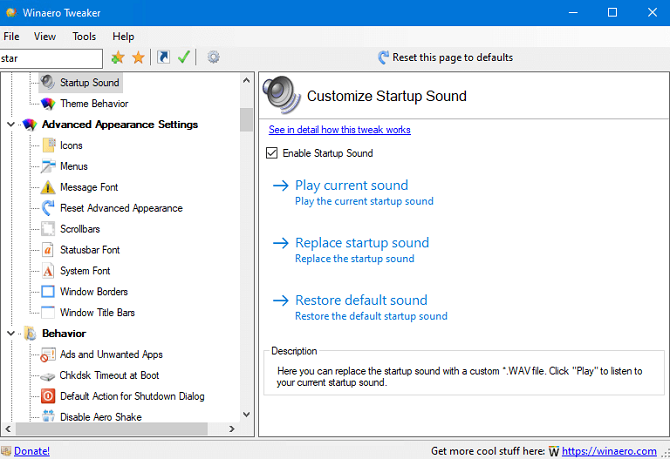
„Winaero Tweaker“ yra „Windows 10“ įgnybimo įrankis. Į vieną sąsają buvo sujungtos kelios senos autonominės „Winaero“ pritaikymo programos.
Programinė įranga gali pasigirti daugybe funkcijų, kurių išvardyti šiame straipsnyje yra per daug. Čia yra nedidelis pavyzdys, kuris suteiks jums supratimą apie tai, kas įmanoma:
- Automatiškai užkirsti kelią „- Trumpesnis kelias“Pridedamas prie naujų nuorodų pabaigos.
- Pridėkite aštuonias pasirinktines spalvas Nustatymai> Personalizavimas> Spalva Meniu.
- Pakeiskite slinkties juostų dydį.
- Išjunkite kontekstinio meniu „Pin to Start“ komandą (kiek kartų jūs netyčia spustelėjote ją, ištuštindami šiukšlinę?).
- Pridėti kontekstinį meniu failų šifravimą.
- Redaguokite lango kraštinių, pavadinimų juostų ir meniu dydį.
Be „Windows 10“, programa taip pat suderinama su „Windows 7“ ir „Windows 8“. Programa vis dar aktyviai plėtojama, nauja versija išleidžiama kas tris ar keturis mėnesius.
parsisiųsti: „Winaero Tweaker“ (Laisvas)
4. Pagrindinis „Windows Tweaker“
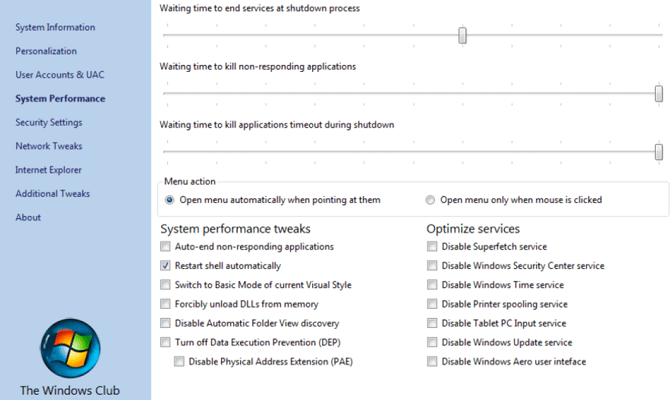
„Ultimate Windows Tweaker“ yra lengva (495 KB) ir nešiojama „Windows“ programa, kurią galite naudoti tinkindami „Windows 10“ (taip pat „Windows 7“ ir 8).
Iš tikrųjų tai yra vienas iš geriausių „Windows 10“ tinkinimo įrankių, kurį rasite; ji siūlo daugiau nei 200 „Windows“ pataisų kad galėtum žaisti su. Čia rasite privatumo, saugos, veikimo, kontekstinio meniu, paieškos ir daug daugiau.
Be to, kas išdėstyta aukščiau, „Ultimate Windows Tweaker“ taip pat veikia kaip „Windows 10“ užduočių juostos pritaikymo programinė įranga. Pvz., Tai leidžia pakeisti akumuliatoriaus, datos ir laiko bei tūrio išdėstymą ir rodyti arba slėpti dažnius aplankus ir naujausius failus.
parsisiųsti: Pagrindinis „Windows Tweaker“ (Laisvas)
5. Užduočių juosta
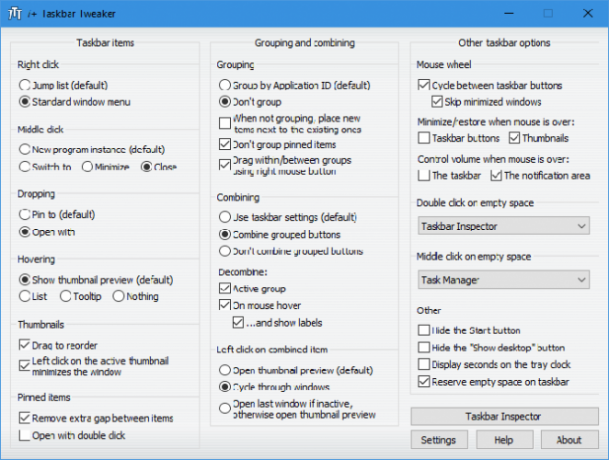
Nors „Ultimate Windows Tweaker“ leidžia atlikti kai kuriuos užduočių juostos pakeitimus, jei norite visapusiškesnio valdymo lygio, patikrinkite užduočių juostos „Tweaker“. Tai geriausia „Windows 10“ užduočių juostos pritaikymo programa.
Programa turi nedaug kryžminimo su vietinėmis „Windows 10“ užduočių juostos konfigūravimo priemonėmis, tačiau Daugelio siūlomų paslaugų neįmanoma pasiekti pasinaudojant registru ar naudojant „Windows“ nustatymai.
Kai kurie užduočių juostos tinkinimai, kuriuos siūlo užduočių juosta, yra šie:
- Slėpti mygtuką Pradėti.
- Grupuoti / negrupuoti prisegtų elementų.
- Įjungti / išjungti vilkimą, kad pertvarkytumėte.
- Pašalinkite spragas tarp piktogramų.
- Slėpti mygtuką Rodyti darbalaukį.
- Leiskite pelės ratukui judėti tarp užduočių juostos mygtukų.
parsisiųsti: Užduočių juosta (Laisvas)
6. Aplanko žymeklis
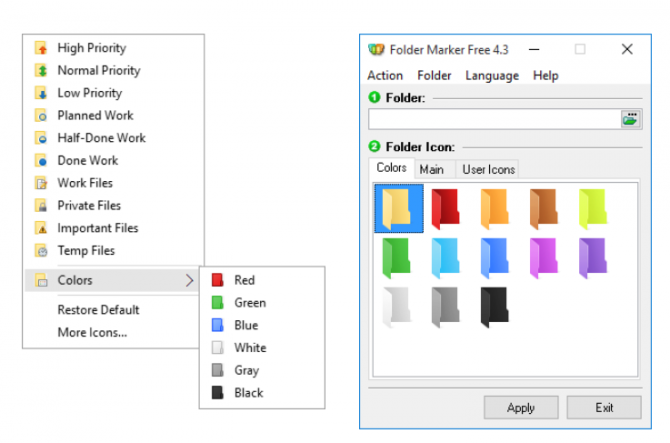
Aplanko žymeklis yra ne tik produktyvumas, bet ir pritaikymas. Paprasčiau, tai leidžia spalvoto kodo aplankus vienu pelės paspaudimu.
Tačiau parinktys čia nesustoja - taip pat galite nustatyti, kad aplankai būtų tokie Aukšto prioriteto, žemo prioriteto, baigtas, svarbus, ir Privatus. Jei dirbate prie didelių projektų, kuriuose yra daug bendrai naudojamų failų ir aplankų, tai yra puikus būdas išlaikyti savo užduotis.
Programa taip pat gali dirbti su keliais aplankais vienu metu ir gali būti nustatyta su daugiau pogrupių papildomam valdymo lygiui.
Mokama versija prideda tokias funkcijas kaip pasirinktų piktogramų pritaikymas visuose poaplankuose ir pasirinktinių piktogramų pridėjimas.
parsisiųsti: Aplanko žymeklis (Galima nemokama, premium versija)
7. Lietaus matuoklis
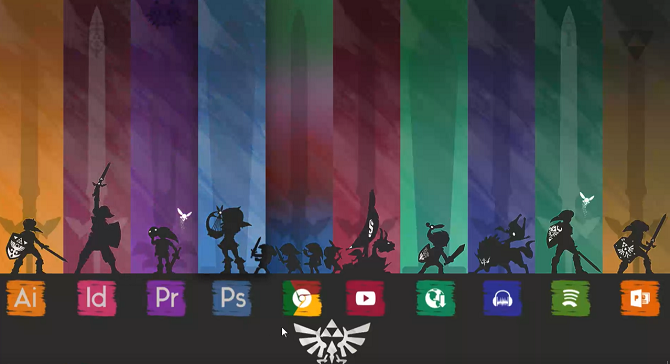
Įspėkite: lietaus matuoklis yra kažkas triušio skylės. Kai tik pakabinsite programą ir išmoksite ją pritaikyti savo poreikiams, sunku nustoti keistis ir sukurti savo unikalius „Windows 10“ modifikacijas. Nepaisant to, jei ieškote kelio į tai tinkinkite „Windows 10“ darbalaukį Paprastas lietaus matuoklio vadovas: „Windows“ darbalaukio pritaikymo įrankisLietaus matuoklis yra pagrindinis įrankis, tinkinantis „Windows“ darbalaukį su interaktyviomis tapetomis, darbalaukio valdikliais ir dar daugiau. Mūsų paprastas vadovas padės jums greitai sukurti savo asmeninio darbalaukio patirtį. Skaityti daugiau , geresnio įrankio nėra.
Lietaus matuoklis veikia „odos“ sąvoką, bet tai šiek tiek klaidinantis terminas. Praktiškai oda gali būti tokia pati paprasta kaip kalendoriaus valdiklis arba tokia pati sudėtinga kaip visiškai naujas darbalaukis, rodantis viską nuo tinklo naudojimo iki naujausių naujienų.
Yra keletas numatytųjų „Rainmeter“ apvalkalų, kuriuos gali naudoti pradedantieji vartotojai. Norėdami gauti geriausios patirties, turite išmokti sukurti savo pasirinktinius apvalkalus naudodamiesi šiuo geriausiu „Windows 10“ tweakeriu.
parsisiųsti: Lietaus matuoklis (Laisvas)
8. „UltraUXThemePatcher“
Galbūt perskaitėte mūsų straipsnius apie geriausius lengvos temos, skirtos „Windows 10“ ir geriausios tamsiosios temos, skirtos „Windows 10“.
Kai kurie dizainai yra rimtai funky, tačiau norint juos naudoti, reikia kai kurių išorinių priedų. „Windows“ nežaidžia gražiai su trečiųjų šalių temomis, kurių nėra tiesiogiai iš „Microsoft Store“.
„UltraUXThemePatcher“ yra labiausiai paplitęs įrankis, kurio jums prireiks naudojant trečiųjų šalių temas. Atsižvelgiant į programos pobūdį, ji pakeis jūsų sistemos failus. Prieš pradėdami toliau, būtinai pasidarykite visą svarbių duomenų atsarginę kopiją ir sukurkite sistemos atkūrimo tašką.
parsisiųsti: „UltraUXThemePatcher“ (Laisvas)
Sužinokite daugiau apie „Windows 10“ tinkinimą
„Windows 10“ pritaikymas taip pat yra kantrybės pratimas. Jei neradote to, ko ieškojote šiame straipsnyje, nesijaudinkite. Mes parašėme apie daugybę įrankių, skirtų tam tikroms „Windows“ dalims kitoje svetainės vietoje.
Nesvarbu, ar norite grąžinti darbalaukio įtaisus, pakeisti prisijungimo ekrano pranešimą ar net sukurkite savo interaktyvius tapetai Paverskite nuostabų darbalaukį naudodamiesi interaktyviais darbais tapetaiNiekas nepadaro jūsų darbalaukio išsiskiriančio kaip gyvas interaktyvus fonas. Tai taip pat yra vienas iš didžiausių „Windows“ sąrankos pritaikymo pratimų. Mes parodysime, kaip tai padaryti lengvai naudojant „Rainmeter“. Skaityti daugiau , mes jus įtraukėme.
Danas yra emigrantas iš Britanijos, gyvenantis Meksikoje. Jis yra MUO seserų svetainės „Blocks Decoded“ generalinis redaktorius. Įvairiais laikais jis buvo MUO socialinis redaktorius, kūrybinis redaktorius ir finansų redaktorius. Galite rasti jį klaidžiojantį parodų salėje CES Las Vegase (PR žmonės, susisiekite!), Be to, jis dirba daugybėje užkulisių svetainių...


